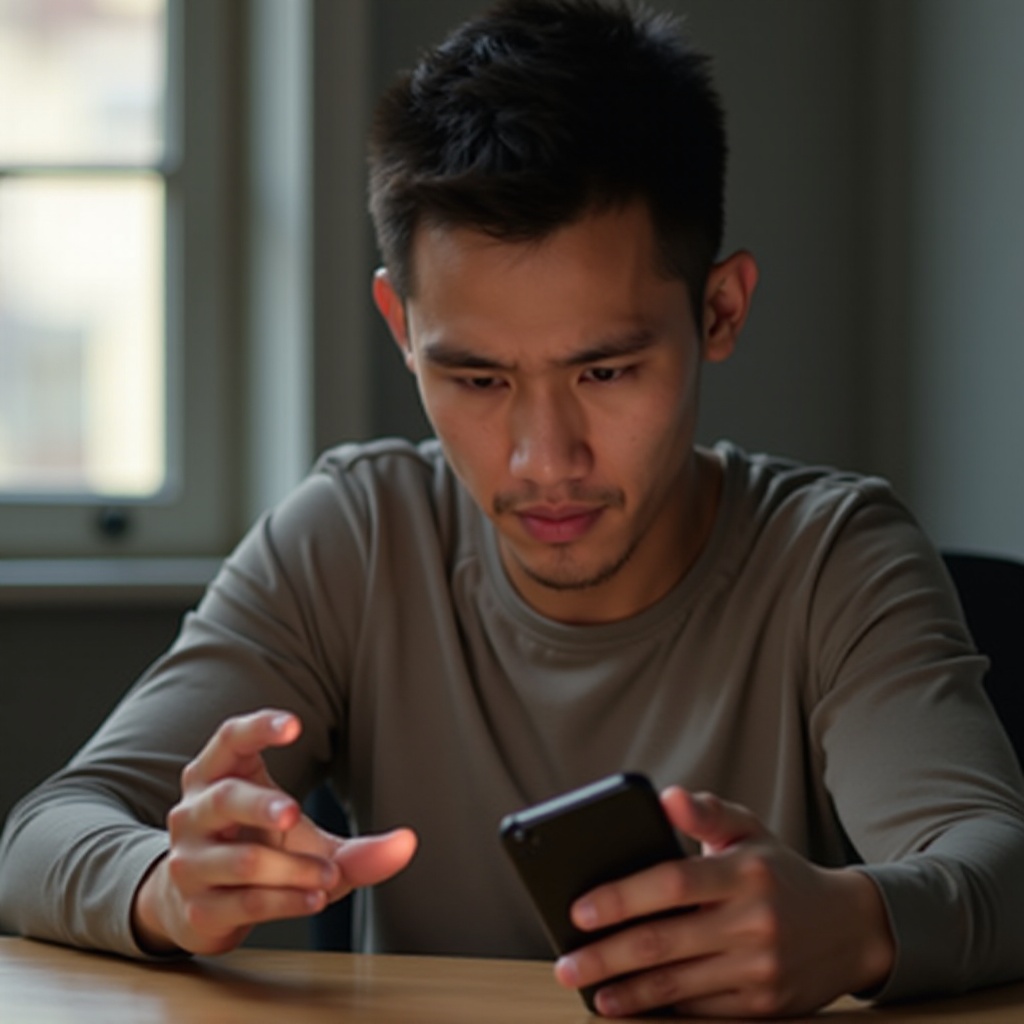
Einführung
Die Integration einer Apple Watch mit Ihrem iPhone bereichert Ihr tägliches Leben mit Benachrichtigungen, Fitnessmetriken und mehr. Aber wenn Kopplungsprobleme auftreten, können sie dieses nahtlose Erlebnis stören und Ihre Fähigkeit beeinträchtigen, diese Funktionen vollständig zu nutzen. Dieser Leitfaden beschreibt Expertentipps und Lösungen zur Behebung solcher Verbindungsprobleme. Indem Sie potenzielle Ursachen identifizieren und detaillierte Schritte zur Problembehebung umsetzen, können Sie die ununterbrochene Nutzung Ihrer Geräte wiederherstellen.
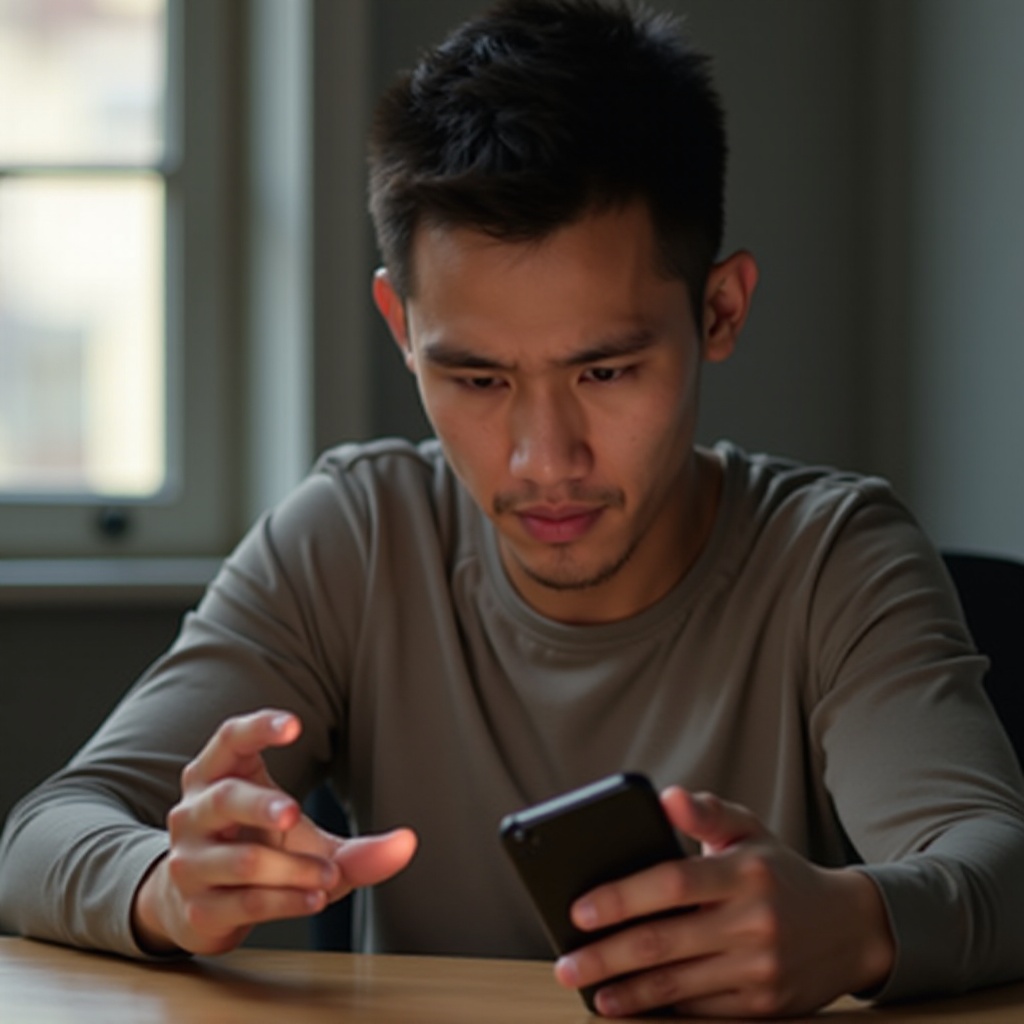
Den Kopplungsprozess verstehen
Das Koppeln einer Apple Watch mit einem iPhone umfasst die Erstellung einer sicheren Bluetooth-Verbindung, um die reibungslose Übertragung persönlicher Daten, einschließlich Nachrichten und Gesundheitsinformationen, zu erleichtern. Dazu muss Ihr iPhone die neueste iOS-Version haben, während Ihre Apple Watch das aktuelle watchOS ausführen sollte. Die Watch-App auf Ihrem iPhone führt Sie durch den Einrichtungsprozess und erfordert, dass beide Geräte aufgeladen und in unmittelbarer Nähe sind. Dies gewährleistet eine erfolgreiche Erstverbindung.
Häufige Gründe für Kopplungsfehler
Es ist entscheidend, warum Ihre Geräte möglicherweise nicht gekoppelt werden, um effektive Lösungen zu finden. Hier sind einige häufige Ursachen:
- Software-Inkompatibilität: Beide Geräte müssen kompatible Softwareversionen haben.
- Bluetooth-Probleme: Schwache Bluetooth-Verbindungen erfordern möglicherweise das Zurücksetzen der Geräte.
- Netzwerkprobleme: Netzwerk- oder WLAN-Probleme können die Verbindung beeinträchtigen.
- Hardwaredefekte: Fehlerhafte Hardware kann Konnektivitätsprobleme verursachen.
- Gerätenähe: Vermeiden Sie Kopplungsfehler, indem Sie die Nähe sicherstellen.
Das Erkennen dieser Probleme ermöglicht Ihnen, gezielte Schritte zur Fehlerbehebung zu unternehmen.
Grundlegende Schritte zur Fehlerbehebung
Beginnen Sie mit der Implementierung dieser grundlegenden Maßnahmen zur Fehlerbehebung:
- Geräte neu starten: Starten Sie Ihr iPhone und Ihre Apple Watch neu, um die Systeme zu aktualisieren.
- Bluetooth-Einstellungen: Stellen Sie sicher, dass Bluetooth aktiviert ist, und schalten Sie es bei Bedarf um.
- Entfernung überprüfen: Bestätigen Sie die unmittelbare Nähe zwischen den Geräten.
- Flugmodus: Schalten Sie den Flugmodus ein und aus, um drahtlose Verbindungen zurückzusetzen.
- Verbindungsprüfung: Stellen Sie sicher, dass keines der Geräte mit anderen Geräten verbunden ist.
Diese Schritte lösen oft schnell häufige Verbindungsprobleme.

Erweiterte Lösungen zur Fehlerbehebung
iOS und watchOS aktualisieren
Um die Kompatibilität zu gewährleisten, aktualisieren Sie sowohl Ihr iPhone als auch Ihre Apple Watch auf die neuesten Softwareversionen.
- Öffnen Sie die Einstellungen Ihres iPhones unter Allgemein > Software-Update.
- Befolgen Sie bei Bedarf die Aufforderungen zur Aktualisierung.
- Zugriff auf die Watch-App, Allgemein > Software-Update.
Netzwerkeinstellungen zurücksetzen
- Gehen Sie in den Einstellungen Ihres iPhones zu Allgemein > Zurücksetzen > Netzwerkeinstellungen zurücksetzen.
- Dies löscht gespeicherte WLAN-Netzwerke und Passwörter und kann Probleme möglicherweise lösen.
Apple Watch entkoppeln und neu koppeln
- Öffnen Sie die Watch-App, wählen Sie Ihre Uhr, tippen Sie auf ‘i’ und dann auf ‘Apple Watch entkoppeln’.
- Starten Sie nach dem Entkoppeln beide Geräte neu und versuchen Sie erneut die Kopplung.
Durch die Umsetzung dieser erweiterten Lösungen können oft hartnäckige Probleme effektiv behoben werden.
Wann Apple Support kontaktieren
Wenn Probleme trotz der Beachtung dieser Schritte fortbestehen, ziehen Sie in Betracht, den Apple Support zu kontaktieren. Anhaltende Probleme, insbesondere solche, die sich nicht durch Neustarts oder Updates der Geräte lösen lassen, erfordern möglicherweise professionelle Unterstützung. Apple Support kann zusätzliche Diagnosen bereitstellen und Reparatur- oder Austauschoptionen anbieten. Haben Sie Ihre Fehlerbehebungsdetails bereit, um den Support-Prozess zu optimieren.

Best Practices für eine stabile Verbindung
Um eine zuverlässige Verbindung zwischen den Geräten sicherzustellen, maximieren Sie die Funktionalität Ihrer Apple Watch:
- Aktualisieren Sie regelmäßig die Software, um Kompatibilitätsprobleme zu vermeiden.
- Halten Sie die Geräte aufgeladen, um strombezogene Verbindungsprobleme zu vermeiden.
- Vermeiden Sie das gleichzeitige Koppeln mit mehreren Geräten, um Konflikte zu verhindern.
- Regelmäßige Neustarts können die Leistung optimieren.
Diese Praktiken helfen, Verbindungsunterbrechungen zu minimieren für ein nahtloses Benutzererlebnis.
Fazit
Ein systematischer Ansatz zur Behebung von Kopplungsproblemen der Apple Watch umfasst eine Mischung aus Überprüfungen und gezielten Schritten zur Fehlerbehebung. Durch die Identifizierung potenzieller Ursachen und die Ausführung sowohl grundlegender als auch erweiterter Lösungen können Sie die Konnektivität Ihrer Geräte wiederherstellen und die volle Bandbreite der Funktionen Ihrer Apple Watch genießen. Wenn Herausforderungen weiterhin bestehen, wenden Sie sich an den Apple Support für fachkundige Unterstützung.
Häufig gestellte Fragen
Warum lässt sich meine Apple Watch nach Updates nicht koppeln?
Inkompatibilitätsprobleme treten häufig nach Updates auf, wenn Geräte nicht auf synchronisierten Softwareversionen sind. Stellen Sie sicher, dass sowohl iOS als auch watchOS auf dem neuesten Stand sind, um eine nahtlose Kopplung zu gewährleisten.
Kann ich meine Apple Watch mit einem Nicht-Apple-Gerät koppeln?
Nein, Apple Watches sind ausschließlich für die Kopplung mit Apple-Geräten wie iPhones konzipiert. Nicht-Apple-Geräte unterstützen die proprietäre Software der Apple Watch nicht.
Was soll ich tun, wenn meine Apple Watch nicht in der Bluetooth-Liste erscheint?
Starten Sie beide Geräte neu, stellen Sie sicher, dass sie aktualisiert sind, und prüfen Sie, ob Bluetooth aktiviert ist. Wenn die Probleme weiterhin bestehen, entkoppeln Sie die Uhr und koppeln Sie sie erneut mit der Watch-App.
